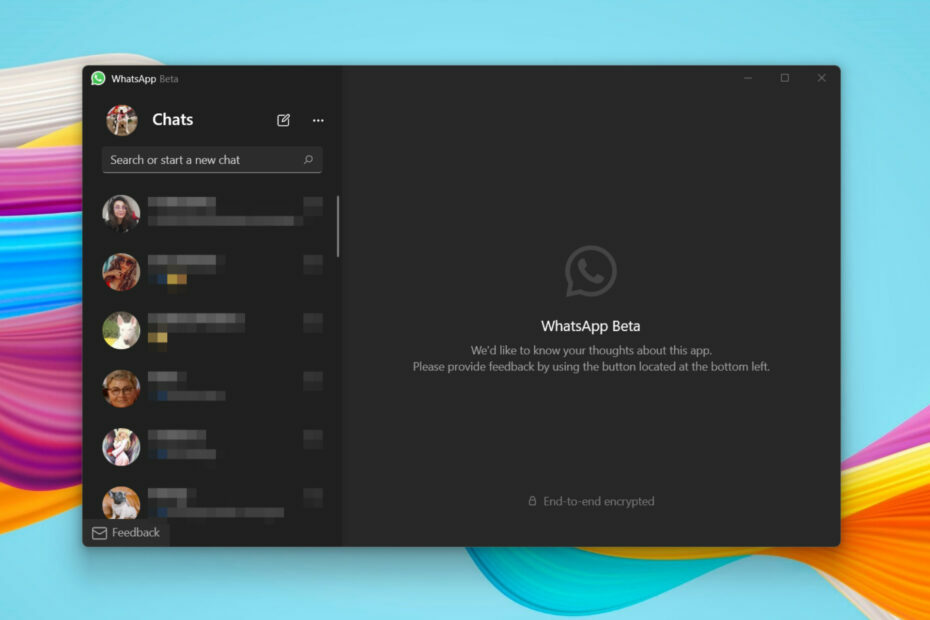U moet deze functie telkens uitschakelen wanneer u uw Windows bijwerkt.
- Windows-beveiliging kan soms bestanden scannen en beschadigen die niet schadelijk zijn.
- Aan videogames gerelateerde bestanden, zoals opslagbestanden, worden beïnvloed, maar het kan ook andere bestanden beïnvloeden.
- Er is een eenvoudige oplossing om te voorkomen dat Windows Security dat doet.
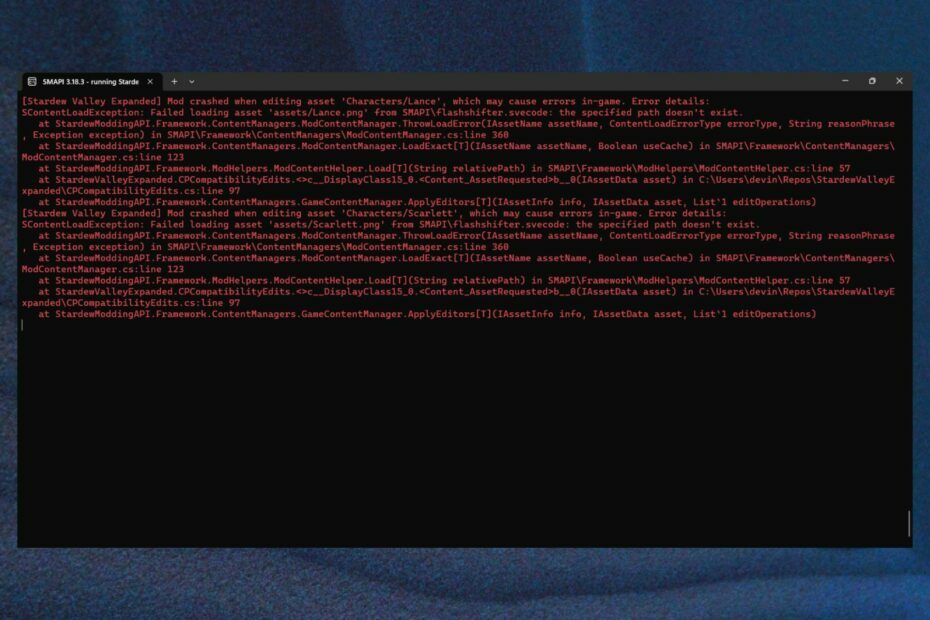
XINSTALLEREN DOOR OP HET DOWNLOADBESTAND TE KLIKKEN
- Restoro pc-reparatieprogramma downloaden dat wordt geleverd met gepatenteerde technologieën (octrooi aanwezig hier).
- Klik Start scan om Windows-problemen te vinden die pc-problemen kunnen veroorzaken.
- Klik Alles herstellen om problemen op te lossen die van invloed zijn op de beveiliging en prestaties van uw computer.
- Restoro is gedownload door 0 lezers deze maand.
Windows-beveiliging is een van de beste antivirus-apps die er zijn, en op zichzelf doet het geweldig werk om uw computer veilig te houden. Soms kan het echter de verkeerde bestanden scannen en ze als corrupt markeren, waardoor ze onbruikbaar worden.
Dit kan met elk soort bestand gebeuren. Eigenlijk, een Reddit-gebruiker heeft deze bug ervaren terwijl u probeert toegang te krijgen tot de opgeslagen bestanden van een videogame.
Windows-beveiliging verpest steeds mijn game-saves
door u/BearDenTN in Windows11
Blijkbaar is deze gebruiker sinds de laatste Windows-update minstens één keer per sessie een opslagbestand kwijtgeraakt door corruptie. Dat komt omdat Windows Security het bestand scant terwijl de gebruiker het probeert op te slaan.
Nu zijn er meerdere manieren om met dit probleem om te gaan. Een oplossing is om de bestanden en mappen op de witte lijst te zetten. U kunt zelfs uw spelplatforms op de witte lijst zetten, zoals Steam. Als u dit probleem tijdens het gamen oplost, kunt u de game ook toevoegen aan de lijst met toegestane verdedigers. Zo gaat Windows Security er niet doorheen. Een andere oplossing is om Windows Defender gewoon uit te schakelen.
Maar laten we zeggen dat u deze dingen al hebt gedaan en dat Windows-beveiliging uw bestanden nog steeds verwijdert of beschadigt. Wat dan te doen? In dit geval moet u nog één ding doen en uw bestanden zouden veilig moeten zijn.
Hier leest u hoe u kunt voorkomen dat Windows-beveiliging uw bestanden verwijdert
- druk op ramen + I om Instellingen te openen.
- Ga naar Privacy en beveiliging en klik erop.
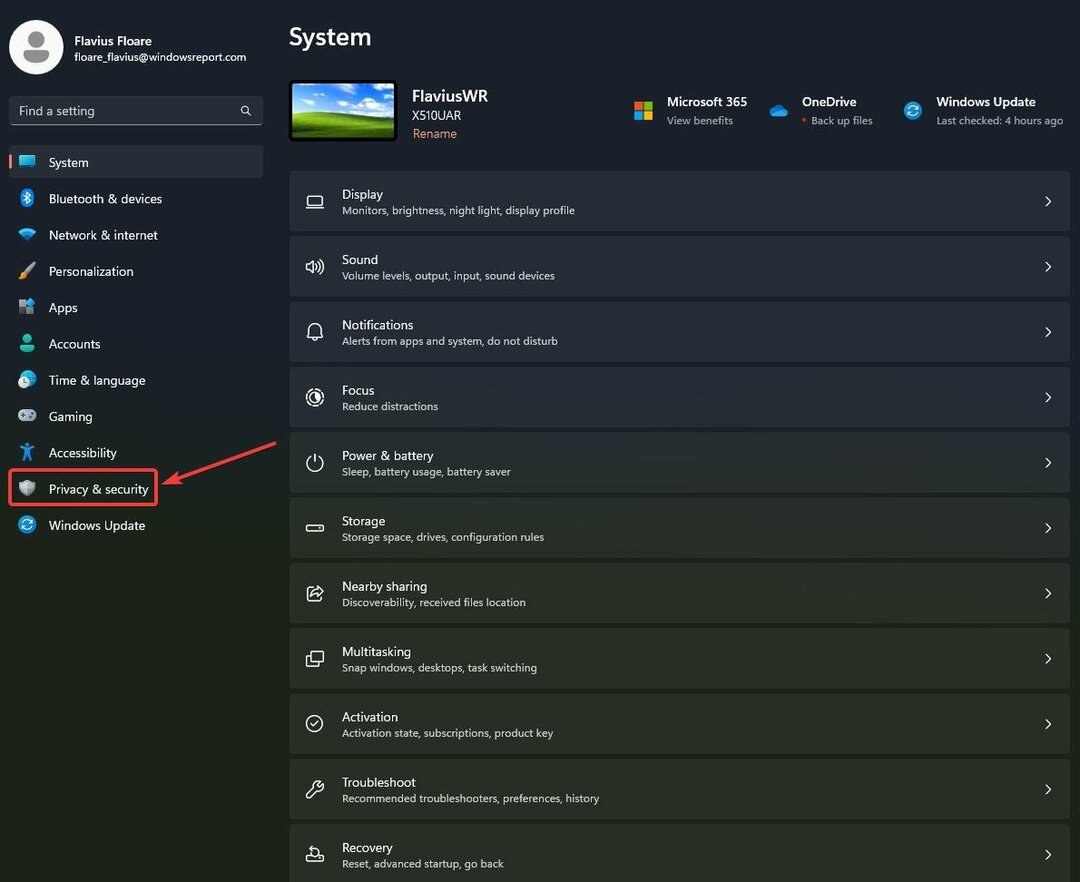
- Ga naar Windows-beveiliging en klik op het tabblad.
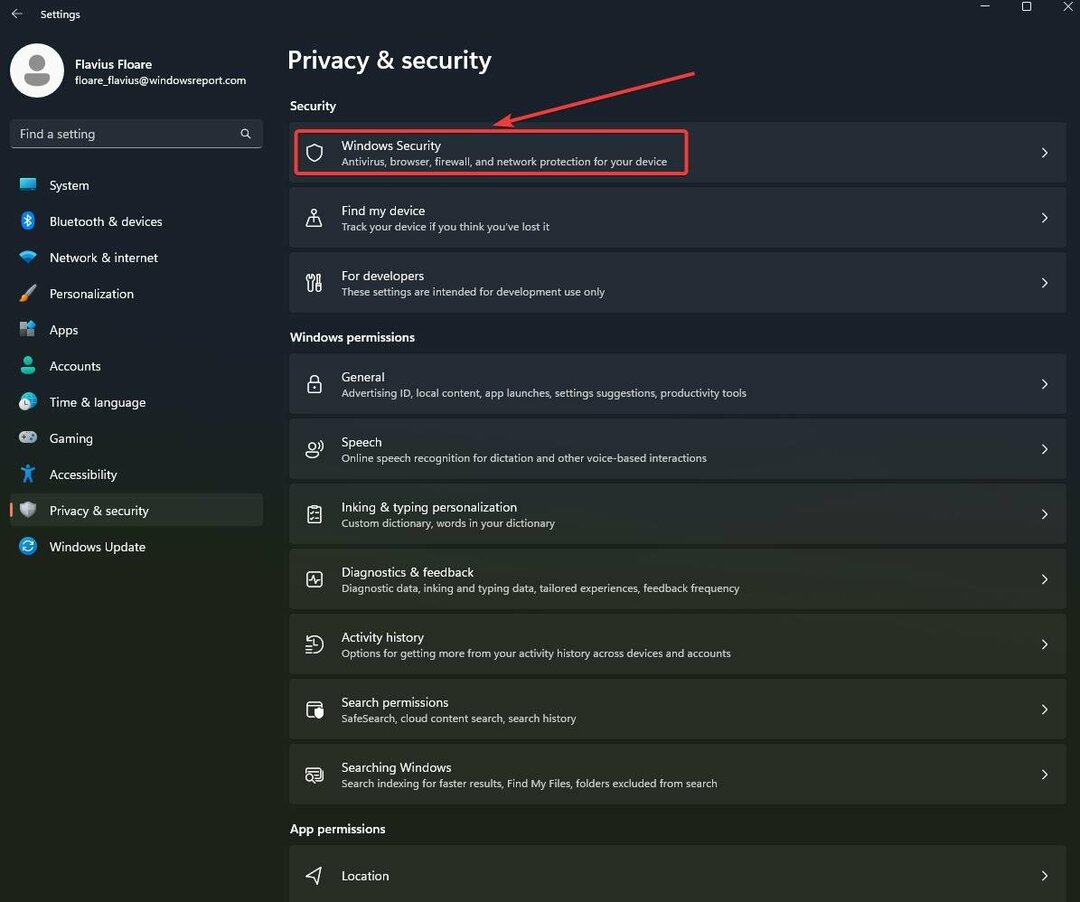
- Selecteer Bescherming tegen virussen en bedreigingen en klik erop.
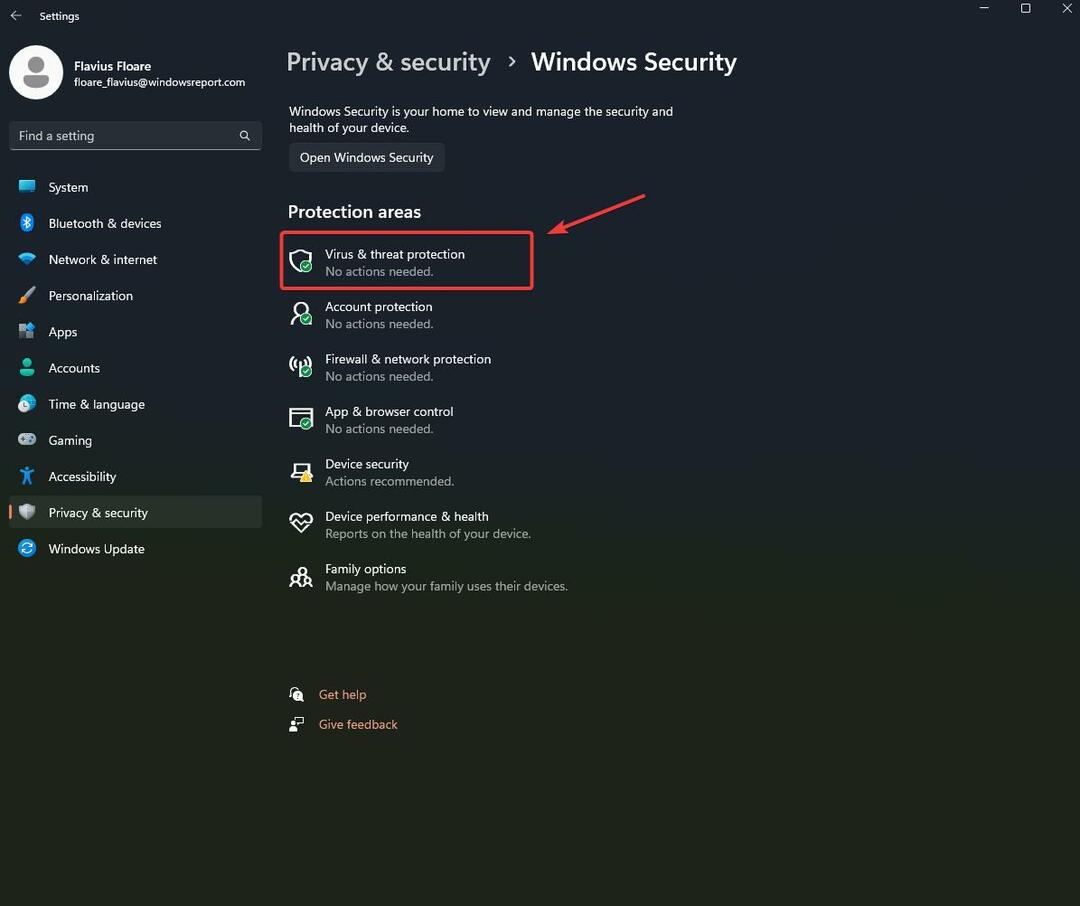
- Ga naar Instellingen voor bescherming tegen virussen en bedreigingen en klik op Instellingen beheren.
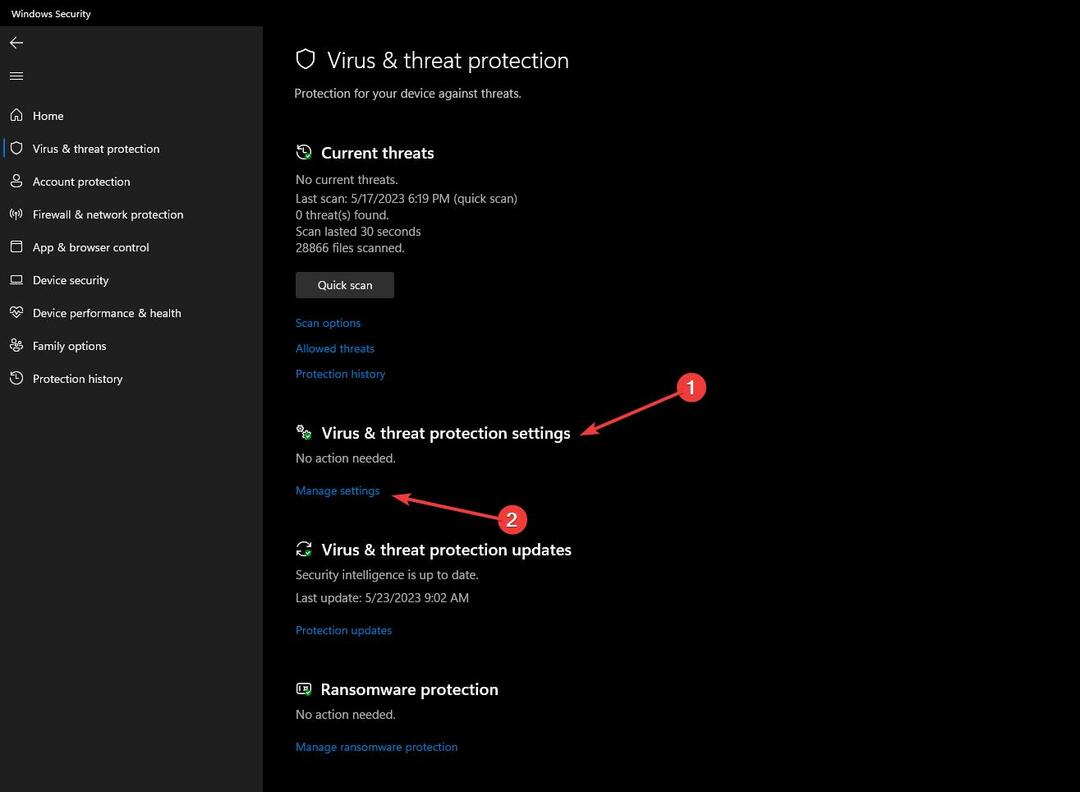
- Ga naar Sabotage bescherming En zet het uit.
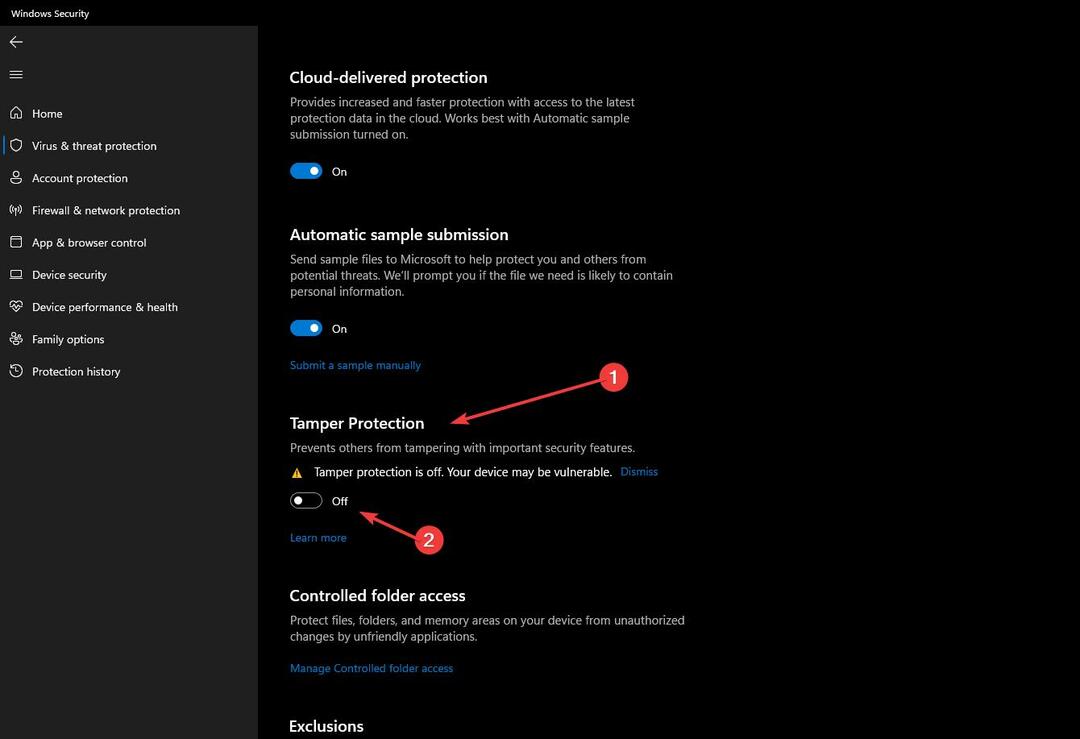
- Start uw pc opnieuw op en controleer de Windows Security-app om te zien of real-time bescherming opnieuw wordt geactiveerd of niet.
Sabotagebeveiliging is een Windows-functie die ervoor zorgt dat u te allen tijde beschermd bent tegen malware. Als u bijvoorbeeld real-time bescherming uitschakelt, schakelt deze functie deze na een tijdje weer in. Daarom moet u deze functie ook uitschakelen.
U moet ook weten dat Sabotagebeveiliging automatisch wordt ingeschakeld na elke belangrijke Windows-update die u op uw pc installeert. Als u dit probleem tegenkomt, direct nadat u Windows-updates hebt geïnstalleerd, moet het probleem worden verholpen door Sabotagebeveiliging uit te schakelen.
Onthoud het gewoon, de volgende keer dat u een update uitvoert.
Ben je dit probleem tegengekomen? Wat is jouw ervaring ermee? Laat het ons weten in de comments hieronder.
Nog steeds problemen?
GESPONSORD
Als de bovenstaande suggesties uw probleem niet hebben opgelost, kan uw computer ernstigere Windows-problemen ondervinden. We raden aan om een alles-in-één oplossing te kiezen zoals Fortect om problemen efficiënt op te lossen. Klik na de installatie gewoon op de Bekijken&Herstellen knop en druk vervolgens op Start reparatie.

![Download Avant Browser voor Windows 10 & 11 [32/64 bit]](/f/19b337c8d9de9febd20611b1b997643e.png?width=300&height=460)